复合图表
- 格式:xlsx
- 大小:19.80 KB
- 文档页数:2
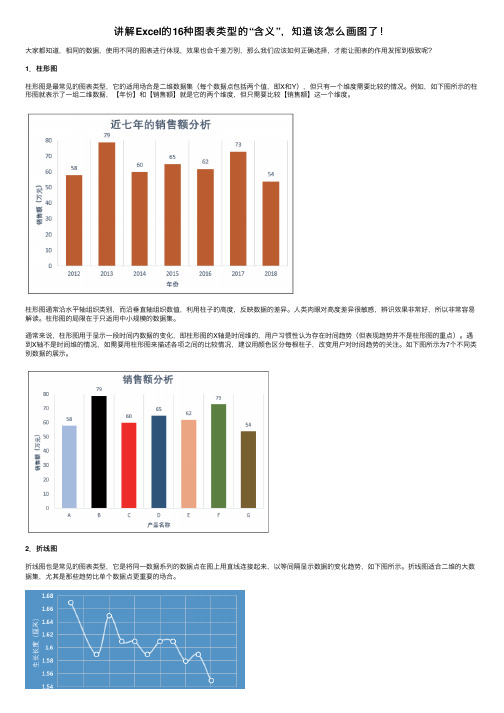
讲解Excel的16种图表类型的“含义”,知道该怎么画图了!⼤家都知道,相同的数据,使⽤不同的图表进⾏体现,效果也会千差万别,那么我们应该如何正确选择,才能让图表的作⽤发挥到极致呢?1.柱形图柱形图是最常见的图表类型,它的适⽤场合是⼆维数据集(每个数据点包括两个值,即X和Y),但只有⼀个维度需要⽐较的情况。
例如,如下图所⽰的柱形图就表⽰了⼀组⼆维数据,【年份】和【销售额】就是它的两个维度,但只需要⽐较【销售额】这⼀个维度。
柱形图通常沿⽔平轴组织类别,⽽沿垂直轴组织数值,利⽤柱⼦的⾼度,反映数据的差异。
⼈类⾁眼对⾼度差异很敏感,辨识效果⾮常好,所以⾮常容易解读。
柱形图的局限在于只适⽤中⼩规模的数据集。
通常来说,柱形图⽤于显⽰⼀段时间内数据的变化,即柱形图的X轴是时间维的,⽤户习惯性认为存在时间趋势(但表现趋势并不是柱形图的重点)。
遇到X轴不是时间维的情况,如需要⽤柱形图来描述各项之间的⽐较情况,建议⽤颜⾊区分每根柱⼦,改变⽤户对时间趋势的关注。
如下图所⽰为7个不同类别数据的展⽰。
2.折线图折线图也是常见的图表类型,它是将同⼀数据系列的数据点在图上⽤直线连接起来,以等间隔显⽰数据的变化趋势,如下图所⽰。
折线图适合⼆维的⼤数据集,尤其是那些趋势⽐单个数据点更重要的场合。
折线图可以显⽰随时间⽽变化的连续数据(根据常⽤⽐例设置),它强调的是数据的时间性和变动率,因此⾮常适⽤于显⽰在相等时间间隔下数据的变化趋势。
在折线图中,类别数据沿⽔平轴均匀分布,所有的值数据沿垂直轴均匀分布。
折线图也适合多个⼆维数据集的⽐较,如下图所⽰为两个产品在同⼀时间内的销售情况⽐较。
不管是⽤于表现⼀组或多组数据的⼤⼩变化趋势,在折线图中数据的顺序都⾮常重要,通常数据之间有时间变化关系才会使⽤折线图。
3.饼图饼图虽然也是常⽤的图表类型,但在实际应⽤中应尽量避免使⽤饼图,因为⾁眼对⾯积的⼤⼩不敏感。
例如,对同⼀组数据使⽤饼图和柱形图来显⽰,效果如下图所⽰。

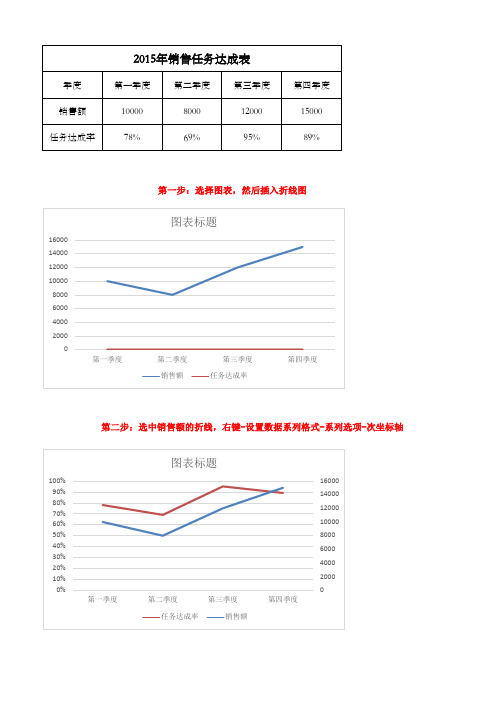

Excel图表类型及使用(可以直接使用,可编辑实用优秀文档,欢迎下载)谈谈什么情形下适用什么常用图表类型。
Excel 提供了11种类型的图表,其中又含有73种图表子类型。
1.柱形图——经常用于表示以行和列排列的数据。
对于显示随时间的变化很有用。
最常用的布局是将信息类型放在横坐标轴上,将数值项放在纵坐标轴上。
2.折线图——与柱形图类似,也可以很好地显示在工作表中以行和列排列的数据。
区别在于折线图可以显示一段时间内连续的数据,特别用于显示趋势。
3.饼图——适合于显示个体与整体的比例关系。
显示数据系列相对于总量的比例,每个扇区显示其占总体的百分比,所有扇区百分数的总和为100%。
在创建饼图时,可以将饼图的一部分拉出来与饼图分离,以更清晰地表达其效果。
下列图表类型是用于比较组分的有效图表:(1)饼图适合用于比较2~5个组分。
(2)复合饼图适合用于比较6~10个组分。
(3)复合条饼图可处理6~15个组分。
(4)如果有两个或多个饼图,应使用百分比堆积柱形图。
百分比堆积条形图、百分比堆积折线图以及百分比堆积面积图都是由百分比堆积柱形图衍变而来的。
4.条形图——对于比较两个或多个项之间的差异很有用。
5.面积图——面积图是以阴影或颜色填充折线下方区域的折线图,适用于要突出部分时间系列时,特别适合于显示随时间改变的量。
如果只有几个数据点,添加垂直线有助于读者分辨每个时期的实际值。
6.XY(散点)图——适合于表示表格中数值之间的关系,常用于统计与科学数据的显示。
特别适合用于比较两个可能互相关联的变量。
虽然散点图可用于大型数据集,但其缺陷是,如果不使用VBA或插件,将很难给点加上标签。
如果数据集较小,可使用成对的条形图来显示相同的信息,这种图表可添加标签,让读者能够看出哪些记录与其他记录不符。
7.气泡图——与散点图相似,但气泡图不常用且通常不易理解。
气泡图是一种特殊的XY散点图,可显示3个变量的关系。
气泡图最适合用于较小的数据集。

想要画出这种双层饼图?如何做?接下来给你教方法
1、先选择二级分类(最好二级分类先画,要不然后面分类名称是乱的)画饼图;
2、画出饼图之后点击右键,选择数据;
3、得到下面的图,然后点击添加;
4、系列2的系列值选择一级分类的数据;
5、得到系列2,点击确定;
6、右键点击设置数据系列格式,得到下图,点击次坐标轴,也就是把二级分类作为次坐标轴;
7、右键点击更改系列图表类型,选择圆环图;
8、右键选择数据源,选择系列2,点击编辑;
9、轴标签区域选择一级分类的名称,确定;
10、你会看到基本图形出来了,如果想显示值和类别名称,右键点击,选择设置数据标签格式,在类别名称打钩就行。
11、对于圆环图内的以及分类的饼图,同样可以右键点击,选择设置数据标签格式,在类别名称打钩显示类别名称。
12、可以通过标签位置的四个选项调整位置。
13、调整下来结果如下。
如果大家想改变圆环图的内径,可以右键圆环图选择设置数据系列格式来改变圆环图内径。
PS:这是本人觉得比较好的方法,跟大家分享一下。

在EXCEL里如何制作复合饼图或复合条饼图,饼图如何在已分扇区内再分区在EXCEL表格里,通常可以使用饼图来看数据的占比,在EXCEL表格里的饼图可以制作饼图、三维饼图、复合饼图、圆环图,下面我们就来看看,如何制作子母饼图和复合条饼图。
如图所示,在A列列出了1-5月份的销售数量,而5月的下方又细分了四个产品的明细,四个产品的汇总数据等于五月的销售量。
根据这个表格的数据制作子母图,母图显示每一个月的销售数据,子图显示5月四个产品的明细数据。
选中整个表格数据,点击菜单栏上“插入-图表-推荐的图表”,打开所有图表窗口,左侧点击“饼图”,右侧选择“子母饼图”。
点击确定,表格里生成一个子母饼图。
选中图表,点击鼠标右键,选择“设置数据系列格式”。
右侧打开“设置数据系列格式”窗口,点击系列分割依据,选择“位置”,下方输入“第二绘图中的值”,输入数字4,因为这里子图一共有4个值。
点击间隙宽度,调整母图和子图之间的间距,点击“第二绘图区大小”,调整第二个饼图,也就是子图的大小。
点击“饼图分离”,还可以调整饼图之间的饼块分离。
选中饼图,点击鼠标右键,单击“添加数据标签”。
子母饼图上每一个饼块都添加上了数据标签,但从下图的图表上发现,母图上显示出两个五月的的数据,点击菜单栏上“图表设计-选择数据”,弹出窗口,在水平轴标签框里去掉勾选“五月”。
现在左侧的母图仅显示了一个五月的数据,五月的数据两侧显示出两条直线连接子图,子图分成了产品ABCD。
点击数据标签,右侧打开“设置数据标签格式”窗口,勾选类别名称和值,双击“其他,800”,修改为“五月,800”。
接下来就是背景或外观的美化了,根据自己的实际需要,调整每一个饼块的填充色、轮廓色等等。
选中图表区域,设置图表的背景颜色和轮廓色等。
如果子母饼图想修改为复合条饼图,可以选中复合饼图,点击菜单栏上“图表设计-更改图表类型”。
弹出窗口,点击复合条饼图。
单击确定,表格里的复合饼图转换成了复合条饼图,布局上做些细微的调整即可。
EXCEL中的图表类型介绍Microsoft Excel 支持各种各样的图表,因此您可以采用对用户最有意义的方式来显示数据。
当您使用图表向导创建图表,或者使用“图表类型”命令更改现有图表时,您可以很方面地从标准图表类型或自定义图表类型列表中选择自己所需的类型。
每种标准图表类型都有几种子类型。
要预览图表的实际效果,请选择某种子图表类型,然后单击“按下不放可查看示例”。
要了解有关标准图表类型及其使用方法的详细信息,请单击下列相应项。
柱形图柱形图显示一段时间内数据的变化,或者显示不同项目之间的对比。
柱形图具有下列子图表类型。
簇状柱形图这种图表类型比较类别间的值。
它还可以以三维效果显示。
如以下图表所示,水平方向表示类别,垂直方向表示各类别的值,从而强调值随时间的变化。
堆积柱形图这种图表类型显示各个项目与整体之间的关系,从而比较各类别的值在总和中的分布情况。
它也可以以三维效果显示。
百分比堆积柱形图这种图表类型以百分比形式比较各类别的值在总和中的分布情况。
它也可以以三维效果显示。
三维柱形图这种图表类型沿着两个数轴比较数据点(数据点:在图表中绘制的单个值,这些值由条形、柱形、折线、饼图或圆环图的扇面、圆点和其他被称为数据标志的图形表示。
相同颜色的数据标志组成一个数据系列。
)。
例如,在下面的三维图表中,您可以比较欧洲的四个销售部门和其他两个地区的业绩。
条形图条形图显示各个项目之间的对比。
它具有以下子图表类型:簇状条形图这种图表类型比较类别间的值。
它也可以以三维效果显示。
在下面的图表中,水平方向表示类别,垂直方向表示各类别的值,从而关注值的对比情况。
堆积条形图这种图表类型显示各个项目与整体之间的关系。
它还可以以三维效果显示。
百分比堆积条形图这种图表类型以百分比形式比较各类别的值在总和中的分布情况。
它也可以以三维效果显示。
折线图折线图按照相同间隔显示数据的趋势。
它具有以下子图表类型:折线图这种图表类型显示随时间或类别的变化趋势。
数据分析中常用的10 种图表1 折线图折线图可以显示随时间(根据常用比例设置)而变化的连续数据,因此非常适用于显示在相等时间间隔下数据的趋势。
表 1 家用电器前半年销售量月份冰箱电视电脑平均销售量合计1 月68 45 139 84 2522 月33 66 166 88 2653 月43 79 160 94 2824 月61 18 115 65 1945 月29 19 78 42 1266 月22 49 118 63 189200150冰箱10079 电视6650 45 49 电脑18 191月2月3月4月5月6月图 1数点折线图300160250139166200115 118 电脑15078 电视100冰箱501月2月3月4月5月6月图 2 堆积折线图100%80%60%电脑40%电视20%冰箱0%1月2月3月4月5月6月图 3 百分比堆积折线图2柱型图柱状图主要用来表示各组数据之间的差别 。
主要有二维柱形图、 三维柱形图、圆柱图、圆锥图和棱锥图。
200 150冰箱 100 电视 50 电脑1月2月3月4月5月6月图 4 二维圆柱图3 堆积柱形图堆积柱形图不仅可以显示同类别中每种数据的大小还可以显示总量的大小。
300 250200 电脑 150 电视 100 冰箱 501月2月3月4月5月6月图 5 堆积柱形图100%80%13916011560% 16678118电脑 40% 4518电视1966 7949冰箱 20%6861290% 33 43221月2月3月 4月5月 6月图 6 百分比堆积柱形图百分比堆积柱形图主要用于比较类别柱上每个数值占总数的百分比,该图的目的是强调每个数据系列的比例。
4 线-柱图180160140120冰箱100电视80电脑60 平均销售量40201月2月3月4月5月6月图7 线-柱图这种类型的图不仅可以显示出同类别的比较,更可以显示出平均销售量的趋势情况。
5两轴线 -柱图月份工资收其他收入工资占其他收入的百分入(元)(元)比1 月5850 1200048.75%2 月5840 1500038.93%3 月4450 2000022.25%4 月6500 1000065.00%5 月5200 1800028.89%6 月5500 3000018.33%3500070.00%3000060.00% 工资收入2500050.00%2000040.00% 其他收入1500030.00%1000020.00% 工资占其5000 10.00% 他收入的0 0.00% 百分比1月2月3月4月5月6月图 8 两轴线 -柱图操作步骤: 01绘制成一样的柱形图,如下表所示:350003000025000工资收入20000其他收入1500010000 工资占其他收入的百分比50001月2月3月4月5月6月图1操作步骤 02:左键单击要更改的数据,划红线部分所示,单击右键选择【设置数据系列格式】,打开盖对话框,将【系列选项】中的【系统绘制在】更改为“次坐标轴” ,得到图 4 的展示结果。
创建复合饼图和复合条饼图适用于: Microsoft Office Excel 2003打印全部显示适用于Microsoft Offi c e E xcel 2003Microsoft E xcel 2002饼图可以用来将数据点显示为数据总额的百分比。
但是,当多个数据点的数据值都小于饼图的5% 时,区分各个扇区将十分困难。
例如,根据以下销售数据绘制的饼图包含三个小于5% 的扇区。
为了使较小的扇区在饼图中更容易区分,Excel 提供了复合饼图和复合条饼图子图表类型。
这两种子图表类型都可以将较小的扇区从主饼图中分开,以另外的饼图或堆积条形图显示这些较小的扇区,如下一张图片所示。
请注意附属饼图中的百分比标志和常规饼图中显示的数字相同。
这些数字仅代表移动到附属图表中的各个扇区;它们的总和并不等于100%。
设置数据并创建图表创建这两种子饼图类型所基于的数据与用来创建常规饼图的数据相同。
饼图只能显示一个数据系列,这意味着当创建饼图时在选定区域中只能包括一列或一行数值。
只要分类行或列位于选定区域的第一行或第一列,您也可以包括一个分类行或列。
随后将在饼图的图例中显示分类情况。
选择复合饼图或复合条饼图子图表类型后,Excel 在默认情况下将把后三个数据点移动到附属图表中。
例如,如果有九个数据点,则选定区域中的后三个数据点将绘制在附属图表中。
不过,在创建初始图表后,您可以更改附属图表中数据点的数量以及Excel 在图表之间分割数据点的方式,方法是更改“数据系列格式”对话框中“选项”选项卡上的设置。
(若要了解具体步骤,请参阅本文后面的更改复合饼图或复合条饼图的数据系列选项。
)创建复合饼图或复合条饼图1.选择要在复合饼图或复合条饼图中显示的数据。
2.在“插入”菜单上,单击“图表”。
3.在“图表类型”框中,单击“饼图”。
4.在“子图表类型”下,单击“复合饼图”或“复合条饼图”。
若要快速预览正在创建的图表,请单击“按下不放可查看示例”。
Excel表格怎么绘制复合图表
复合型图表可以让用户跳出一套统一的外观来显示各个数据系列这种限制,让图表中的每个数据系列都显示为不同类型的图表。
下面让店铺为你带来excel表格制作复合图表的方法,欢迎大家来到店铺学习。
excel表格绘制复合图表的方法
1)选中目标图表中的某个数据系列,并切换到“图表工具”的“设计”上下文选项卡,单击“类型”选项组中的【更改图表类型】按钮,如图1所示。
图1 打开“更改图表类型”对话框
(2)在“更改图表类型”对话框中,为当前选中的数据系列选择另外一种图表类型,如图2所示。
图2 为单独的数据系列选择另一种图表类型
(3)单击【确定】按钮,选定的数据系列将独自改变为所选的图表类型,如图3所示。
图3 复合另外一种图表类型
(4)选择另外一个数据系列,切换到“图表工具”的“格式”上下文选项卡,为其增加一种用于突出显示的效果,例如在“形状样式”选项组中单击【形状效果】按钮,并在“发光”子列表中选择一种发光效果,如图4所示。
图4 复合另外一种外观样式。